Cet article est proposé en collaboration avec : Toptro
Écrit par Chris
1 août 2024
Android TV | home cinema | Mini vidéoprojecteur | Test | Toptro | Toptro TR27 | TV | video | vidéoprojecteur
À consulter en cas de problème d'affichage ou de mauvais fonctionnement du site.
Si vous rencontrez un problème sur le site ( problème d’affichage, boutons des réseaux sociaux qui ne s’affiches pas, la zone des commentaires ne s’affiche pas ou d’autres problèmes) c’est peut-être à cause d’une extension de votre navigateur. Certaines extensions peuvent provoquer ce genre de problème, en particulier les bloqueurs de pub.
![]()
Si vous rencontrez les problèmes cités ci-dessus ou d’autres problèmes, veuillez mettre le site en liste blanche dans les bloqueurs de pub que vous utilisez et vérifié que vous n’utilisez pas d’autres applications susceptibles de bloquer certaines fonctionnalités du site.

Avis complet sur le vidéoprojecteur Toptro TR27, une option économique pour une expérience cinéma immersive à la maison.
Vous cherchez un mini projecteur compatible Wi-Fi et Bluetooth avec de nombreuses options de visionnage ? Ne cherchez pas plus loin ! Le projecteur TR27 1080p compatibles 4K de Toptro pourraient bien être ce qu’il vous faut. Bienvenue sur ce test du vidéoprojecteur Toptro TR27 (disponible ici)! Que vous cherchiez à améliorer votre expérience de cinéma à la maison ou simplement à trouver une solution de projection polyvalente, le Toptro TR27 promet de fournir une performance impressionnante sans vous ruiner.
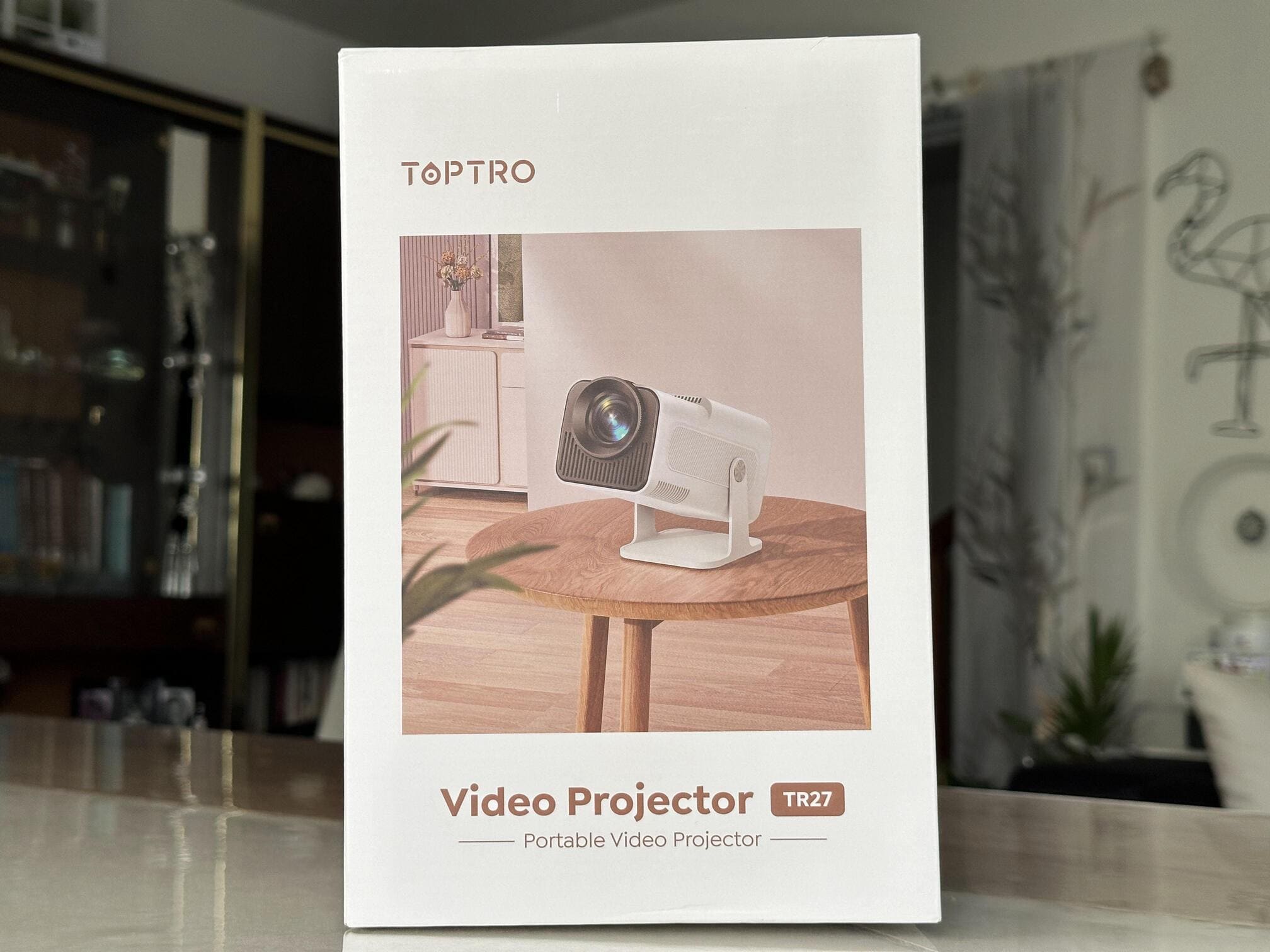
- Un câble HDMI pour connecter les appareils
- Un câble d’alimentation
- Des outils de nettoyage pour la lentille
- Le manuel d’utilisation
Aperçu des Spécifications du Toptro TR27
- Modèle No : TR27
- Technologie d’affichage : LCD
- Source lumineuse : LED
- Dimensions : 4,1 x 4,2 x 8,7 pouces
- Poids : 2 kg
- Résolution native : 1920 x 1080P
- Tension d’alimentation : AC 90-260 V
- Correction trapézoïdale : Automatique/Manuelle
- Mise au point : Manuelle
- Format d’aspect : 4:3/16:9
- Ports : HDMI, USB, sortie audio 3,5 mm
- Formats vidéo pris en charge : HEVC, VP9, AVS2, AVC 4K, MPEG1/2, AV1 1080p/60fps
- Formats audio pris en charge : MP3, OGG, FLAC, APE (audio Dolby non pris en charge)
- Formats d’image pris en charge : JPG, BMP, PNG
Formats de document pris en charge : TXT, DOC, XLSX, PDF
Résolution, rapport de contraste, luminosité

Correction de trapèze et durée de vie
Malheureusement, le vidéoprojecteur n’a pas d’autofocus automatique, il faudra faire le réglage manuellement en tournant la bague de réglage. La source lumineuse LED a une durée de vie allant jusqu’à 300 000 heures, assurant des années d’utilisation sans souci.
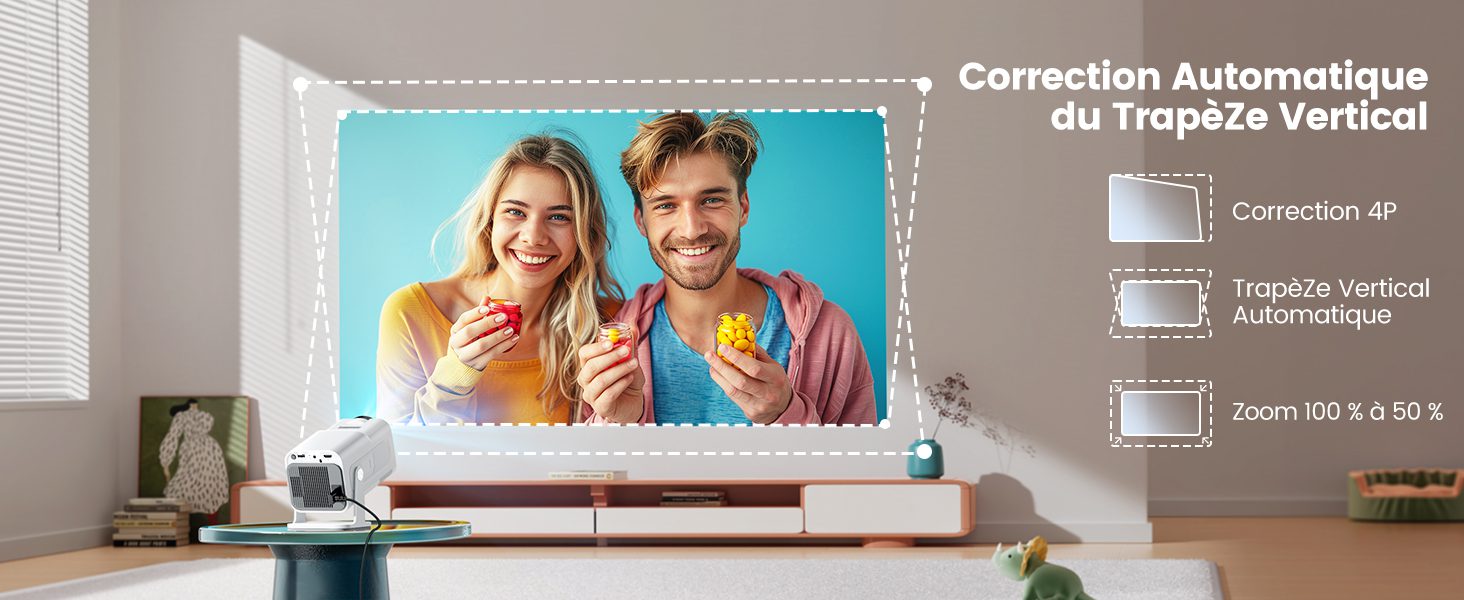
Connectivité
Vous pouvez connecter des enceintes externes via Bluetooth ou utiliser les ports HDMI pour des appareils de streaming. La lecture de médias à partir d’une clé USB est également possible. Vous pouvez également connecter votre smartphone et projeter l’écran du smartphone sur le mur, par contre cela ne fonctionne pas avec certaines APP comme Netflix, Amazon Prime, Disney+ MyCanal…

Configuration de la connexion sans fil
Connecter votre projecteur à un réseau Wi-Fi permet le miroir d’écran et d’autres fonctionnalités sans fil. Assurez-vous que votre réseau Wi-Fi est stable et dispose d’une bande passante suffisante (100 Mbit ou plus recommandé). Gardez votre appareil mobile près du projecteur pour maintenir un signal fort. Suivez les instructions à l’écran pour vous connecter à votre réseau Wi-Fi et activer le miroir d’écran.
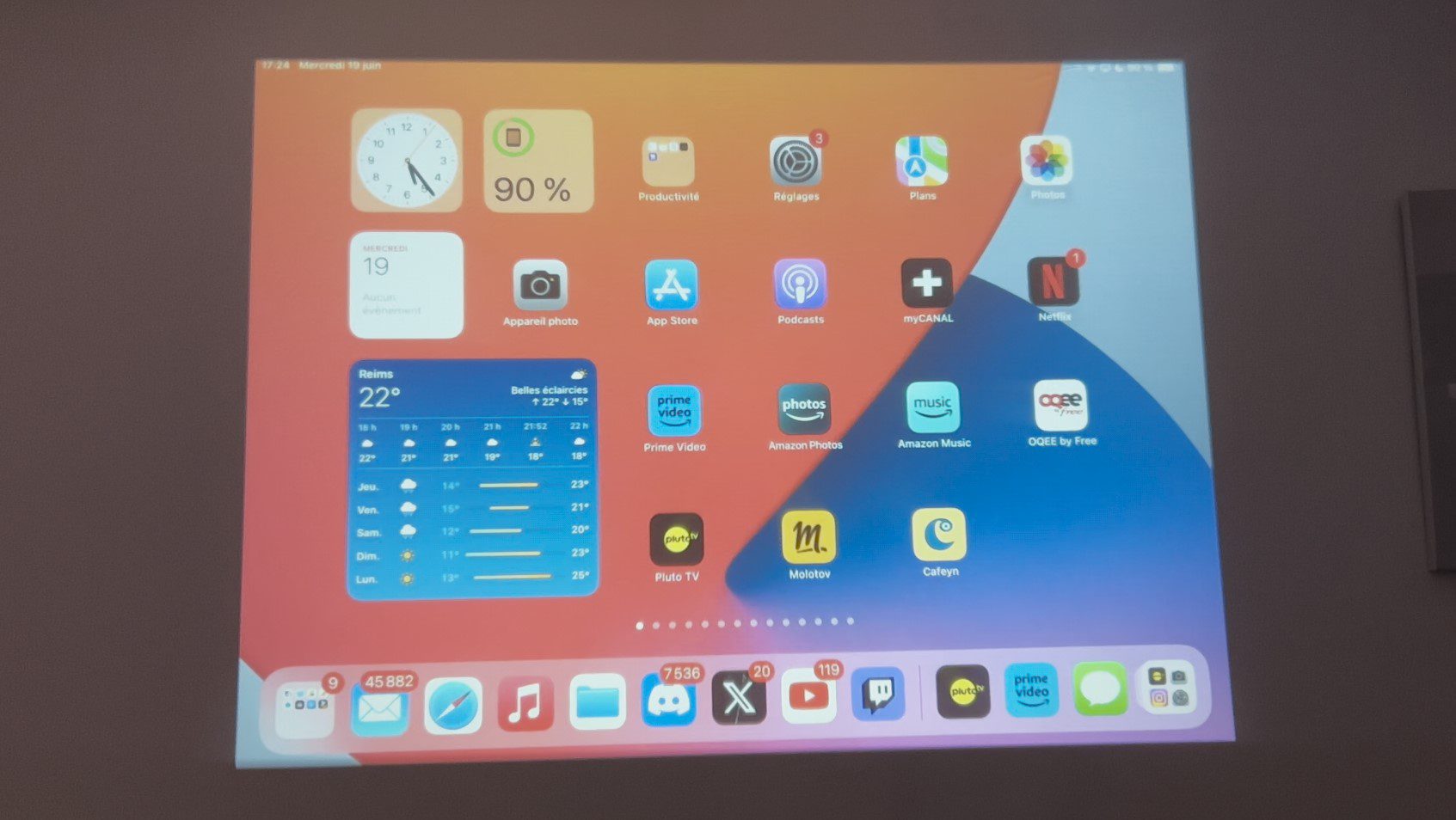
- Assurez-vous que votre appareil iOS et le projecteur sont connectés au même réseau Wi-Fi.
- Connectez le projecteur au Wi-Fi.
- Accédez au menu [iOS Cast] sur le projecteur.
- Ouvrez le Centre de contrôle sur votre appareil iOS et sélectionnez [Screen Mirroring].
- Choisissez [TR27-7404] dans la liste.
Pour les Appareils Android (Miracast) :
- Activez le WLAN sur votre appareil Android.
- Naviguez vers le menu [Android Cast] sur le projecteur.
- Sélectionnez [Screen Mirroring] sur votre appareil Android.
- Choisissez [TR27-7404] dans la liste.
Mise en miroir de l'écran en filaire
Suivez les instructions à l’écran pour activer l’affichage d’écran. Les connexions filaires offrent souvent une expérience plus stable et sans décalage comparé aux méthodes sans fil.
Connectivité bluetooth et USB
Sélectionnez votre haut-parleur dans la liste des appareils disponibles pour l’apparier. Assurez-vous que l’audio Dolby est désactivé sur vos appareils connectés pour garantir la compatibilité. Ajustez les réglages de volume sur le projecteur et le haut-parleur pour des niveaux sonores optimaux.

Insérez votre clé USB dans le port USB et sélectionnez le type de fichier souhaité dans le menu du projecteur (Vidéo, Image, Musique ou Fichiers). Si le projecteur ne reconnaît pas la clé USB, assurez-vous qu’elle est correctement formatée (FAT32 pour 8-32 Go, NTFS pour 64 Go-2 To).
Formats de fichiers pris en charge
Pour l’audio, il gère les formats MP3, OGG, FLAC et APE. Les formats d’image comme JPG, BMP et PNG sont pris en charge, ainsi que les formats de documents tels que TXT, DOC, XLSX et PDF. Assurez-vous que vos fichiers multimédias sont dans des formats compatibles pour une lecture sans problème.
Modes de projection

Assurez-vous que votre projecteur est placé dans un endroit stable, où il n’est pas exposé à une chaleur ou un froid excessifs. La température de fonctionnement idéale pour la plupart des projecteurs, y compris le modèle Toptro TR27, se situe entre 5°C et 35°C.


Ajustez la distance pour obtenir la taille d’écran souhaitée. Le Toptro TR27 permet également de mettre à l’échelle l’image pour qu’elle s’adapte à la taille de l’écran en utilisant la fonction ‘Zoom’. Ajustez ces paramètres pour obtenir une image parfaitement alignée et claire.
- 1 mètre : 40 pouces
- 2 mètres : 80 pouces
- 2,50 mètres : 100 pouces
- 3 mètres : 120 pouces
- 3,70 mètres : 150 pouces
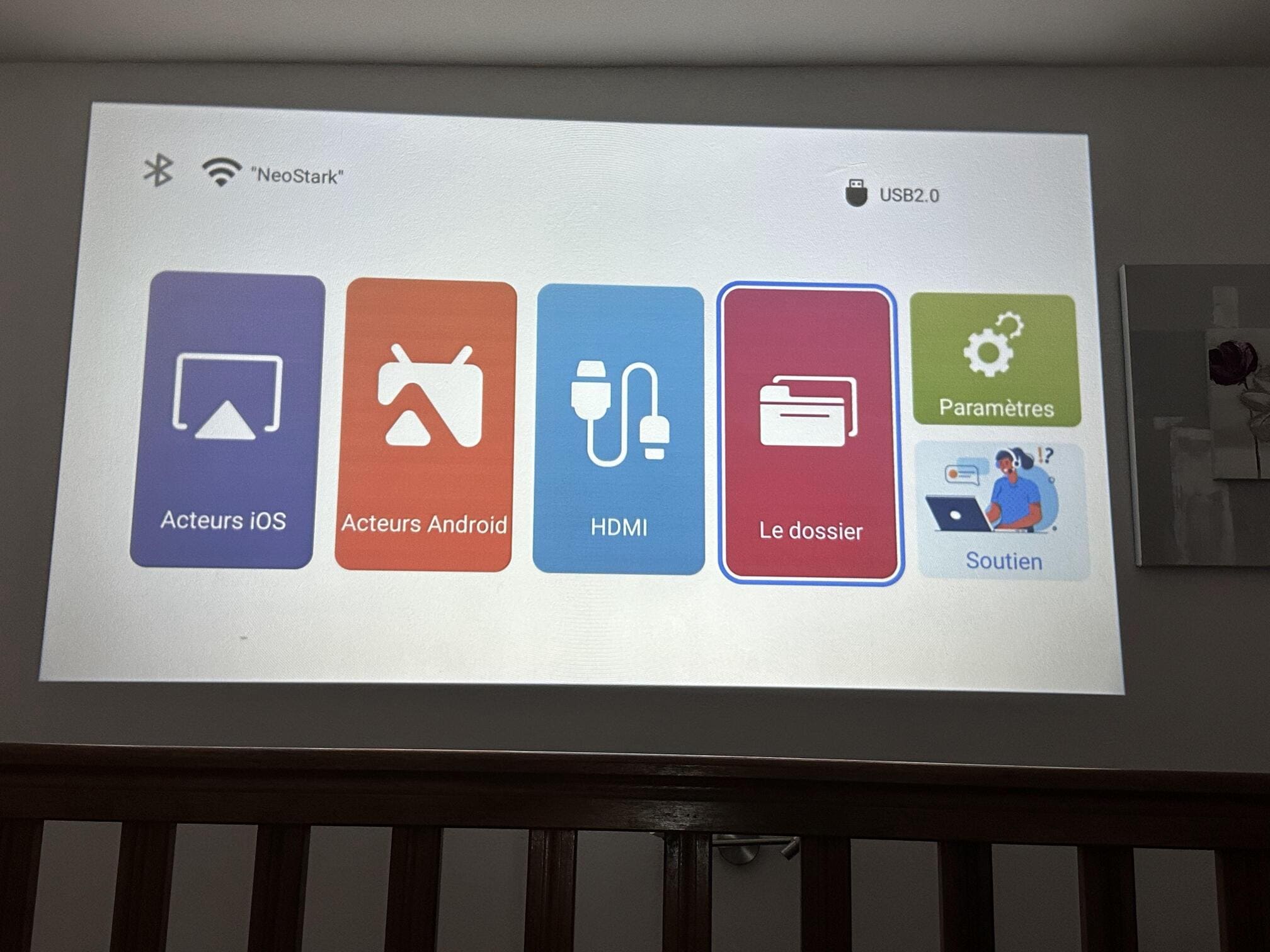
Si l’image reste floue, essayez d’ajuster la distance de projection. Placer le projecteur trop près ou trop loin de l’écran peut affecter la clarté, alors expérimentez différentes distances jusqu’à trouver le réglage optimal.
Comparé aux télévisions haut de gamme, le Toptro TR27 offre une taille d’écran bien supérieure pour une fraction du prix, ce qui en fait une excellente alternative pour les cinéphiles, à condition d’être dans une bonne condition de projection et de sacrifier un peu la qualité de l’image.

Qualité du son avec le haut-parleur intégré
Pour maximiser votre expérience sonore, envisagez de connecter le Toptro TR27 à un système de son surround ou à des enceintes Bluetooth de haute qualité.


Utilisation et réglage des paramètres
Paramètres d’Image :
- Luminosité : 0-100
- Contraste : 0-100
- Teinte : 0-100
- Saturation : 0-100
Paramètres Audio :
- Standard, Musique, Film, Actualités : Sélectionnez le mode audio approprié en fonction du contenu.
Correction Trapézoïdale :
- Automatique/Manuelle : Ajuste l’angle vertical de l’écran.
Mise à l’Échelle de l’Écran :
- Formats d’Aspect : 4:3, 16:9, Original, Zoom (100%-50%)
Modes de Projection :
- Avant, Arrière, Plafond Avant, Plafond Arrière : Ajustez l’orientation de l’image en fonction du placement du projecteur.
Paramètres du Système :
- Langue, Date, Heure : Personnalisez selon vos préférences.
- Mise à Niveau du Système : Mettez à jour le firmware du projecteur via des méthodes locales ou en ligne.
Réinitialisation aux Paramètres d’Usine : Restaurez les paramètres par défaut si nécessaire.
Parfait pour une expérience cinéma à la maison, le Toptro TR27 transforme votre salon en une salle de cinéma. Privilégier un écran de projection CLR disponible ici.
Présentations
Idéal pour une utilisation professionnelle, le Toptro TR27 offre une grande qualité d’image pour des présentations claires et percutantes.
Jeux vidéo
Bien que le Toptro TR27 soit moins adapté pour les jeux vidéo en raison de problèmes de latence et de décalage, il reste une option viable pour des sessions de jeu occasionnelles.

Looks de Series et Films
Conclusion
Toutefois, il présente quelques inconvénients, tels que l’absence de support pour trépied, un câble HDMI non coudé, l’absence de mise au point automatique, une latence et un décalage rendant les jeux vidéo moins agréables, et l’absence de Google Play Store. Malgré ces quelques limitations, le Toptro TR27 reste une option solide pour améliorer votre expérience de visionnage.
Avantages et Inconvénients
Avantages
- Compact et portable
- Configuration facile et interface conviviale
- Plusieurs options de connectivité
- Prend en charge le contenu 4K
- Bonne qualité de fabrication et léger
- Correction automatique de la verticalité
- Bluetooth 5.2 et Wi-Fi 6
Inconvénients
- Pas de support pour trépied
- Le câble HDMI n’est pas coudé (mais peut être adapté)
- Pas de mise au point automatique
- Pas adapté pour les jeux en raison de problèmes potentiels de latence et de décalage
- Pas de Google Play Store
- Image légèrement floue sur les bords et les coins
- Design 18 / 20
- Qualité des finitions 17 / 20
- Qualité vidéo 16 / 20
- Qualité audio 15 / 20
- Fonctionnalités 16 / 20
- Performances 17 / 20
- Connectiques 17 / 20
- Rapport qualité-prix 17 / 20
- Facilité d’utilisation 18 / 20
Merci pour la lecture de cet article
Voilà qui conclut cet article de test sur le vidéoprojecteur Toptro TR27 (que vous pouvez retrouver ici). Si vous avez des questions ou des recommandations, n’hésitez pas à utiliser l’espace commentaire juste en dessous. Pour ne rater aucun article, abonnez-vous au site en utilisant l’espace d’abonnement ci-dessous. Quant à moi, je vous dis à bientôt pour de nouveaux articles sur ChrisTec.
Bons Plans Amazon
【Auto Keystone】 Mini Vidéoprojecteur 4K Supporté, 20000 Lumens TOPTRO Mini Projecteur Portable FHD 1080P WIFI6 Bluetooth avec Angle 270°, Retroprojecteur Home Cinéma pour IOS/HDMI/USB/TV Stick
Fonctionnalités
- 【Natif 1080P FHD Supporté 4K, Rotation Réglable à 270°】Ce mini vidéoprojecteur portable a 20,000 lumens, supporté 4K et a un rapport de contraste dynamique allant jusqu'à 25 000:1, restaurant véritablement les couleurs et les détails dynamiques. Le support réglable à 270° peut être tourné de manière transparente pour projeter sur les murs, les plafonds ou même les sols. Que ce soit à la maison, en camping ou en voyage, le projecteur video offre une expérience cinématographique immersive
- 【Excellent Rapport de Projection de 1,13:1, Zoom 80%】Ce vidéoprojecteur a un excellent rapport de projection proche de celui d'un projecteur à courte focale et peut projeter un écran de 120" à une distance de 2,5 m, alors que d'autres retroprojecteurs nécessitent plus de 3,5 m. qu'il s'agisse d'une grande/petite pièce/camping/tente, avec la fonction zoom,vous pouvez profiter d'une soirée cinéma claire sur un écran de 40" à 300" sans déplacer le projecteur 4K(distance de projection de 0.9-4m)
- 【Auto Keystone Vertical & Correction 4P】Ce mini projecteur portable 4K dispose d'une fonction de auto keystone du vertical et d'un capteur de haute précision intégré qui peut ajuster automatiquement de haut en bas le décalage d'image causé par l'angle de projection sans distorsion.Le vidéoprojecteur portable dispose également d'une fonction de correction manuelle 4P pour faire face à la projection multi-angle, obtenant facilement des images rectangulaires claires et correctement proportionnées
- 【Connexion WiFi-6 & Bluetooth 5.2】Le mini vidéoprojecteur Wifi Bluetooth adopte la dernière technologie WIFI-6 pour éviter les interférences du signal.Vous pouvez connecter sans fil le vidéoprojecteur 4k à iOS/Android/iPad pour obtenir une lecture stable et fluide de vidéos ou de jeux sans chutes d'image ni retards.La fonction Bluetooth 5.2 améliorée vous permet de connecter des écouteurs/haut-parleurs/AirPods Bluetooth de manière plus stable et de profiter d'un son surround 3D époustouflant
- 【Mini Videoprojecteur 4K avec Large Compatibilité】Les multiples interfaces du retroprojecteur 4K permettent une connexion facile à TV Stick/Chrome Book/lecteur DVD/PS5/TV Box/PC. ⚠ Remarque: En raison des droits d'auteur de l'application, les médias en streaming tels que Netflix, Prime Video, Hulu,etc, ne peuvent être lus que via TV Stick, Roku, etc, et les appareils mobiles (IOS/Android/Pad) ne peuvent pas être mis en miroir
Les 8 derniers articles publiés sur le site
Les 3 derniers articles liés

Test complet Hohem iSteady M7 : le meilleur gimbal pour smartphone en 2025 ?
Le marché des stabilisateurs pour smartphones a beaucoup évolué ces dernières années. Face à la montée en puissance des caméras compactes, les gimbals pour smartphone doivent redoubler d’innovation pour séduire les créateurs de contenu. C’est dans ce contexte que Hohem propose le iSteady M7, un stabilisateur haut de gamme qui promet de révolutionner la manière dont on filme avec un smartphone.

Test du SwitchBot Lock Ultra et du SwitchBot Keypad Vision
Switchbot vient de lancer ses nouveaux produits autour de la sécurité et c’est ce que nous allons voir dans cet article. Le SwitchBot Lock Ultra et le SwitchBot Keypad Vision s’imposent comme une référence incontestable dans le secteur des serrures connectées.

Test complet du Hub USB-C Wavlink (12-en-1) WL-UMD306
Cela ne vous aura pas échappé, les configurations multi-écrans et la productivité mobile sont devenus la norme, disposer d’un hub USB-C polyvalent et performant est devenu indispensable. C’est dans ce contexte que j’ai découvert et testé le hub Wavlink WL-UMD306, une station d’accueil USB-C 12-en-1 qui promet de transformer radicalement votre manière de connecter vos appareils et d’interagir avec votre environnement numérique.












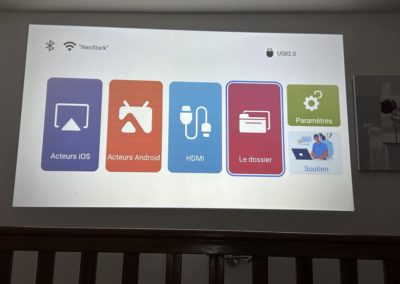









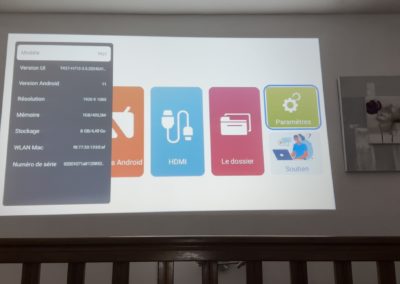
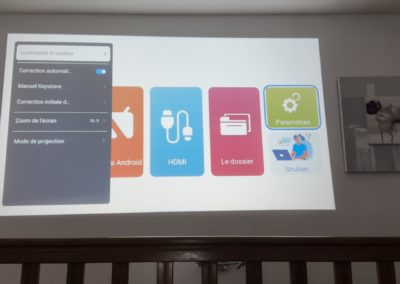
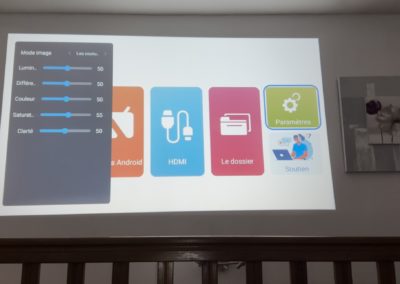
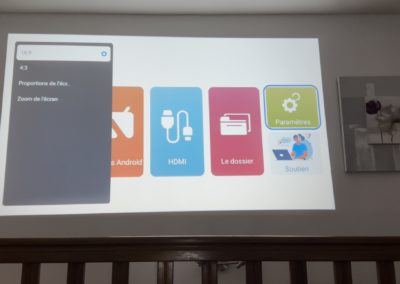
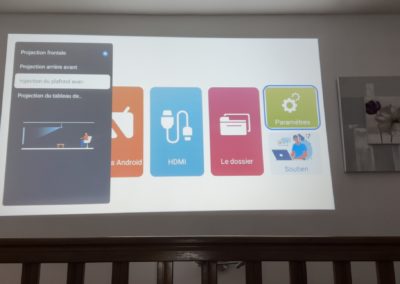
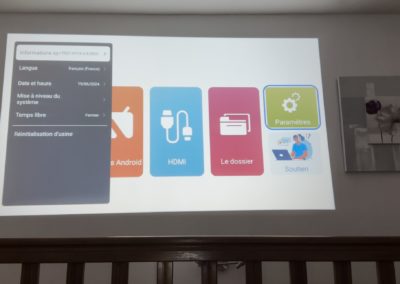







 RSS - Articles
RSS - Articles
Commentaires récents